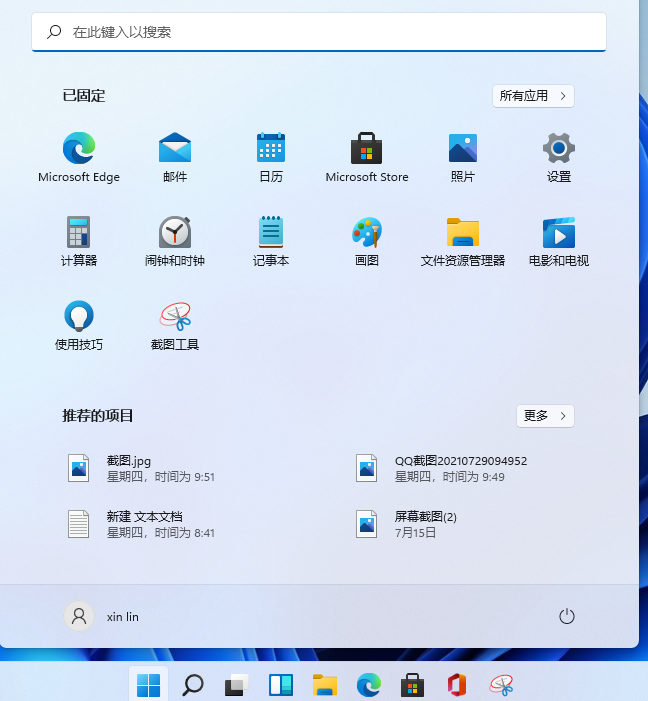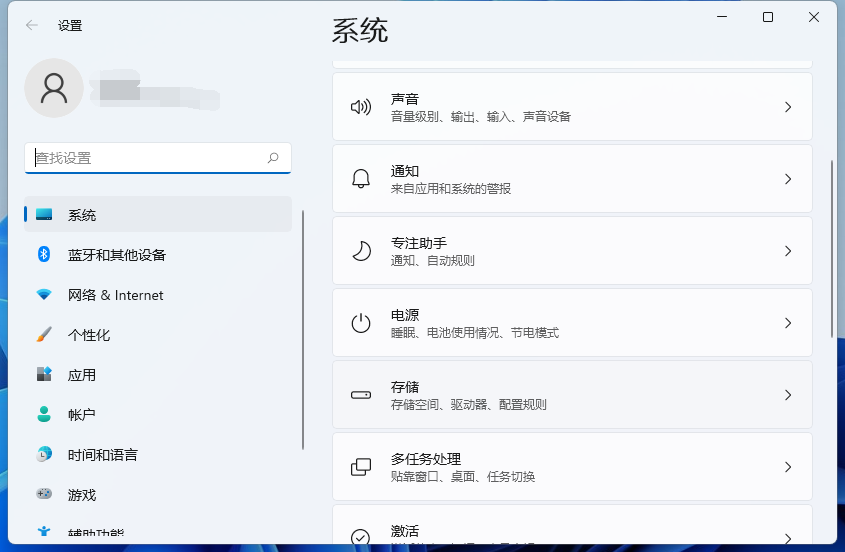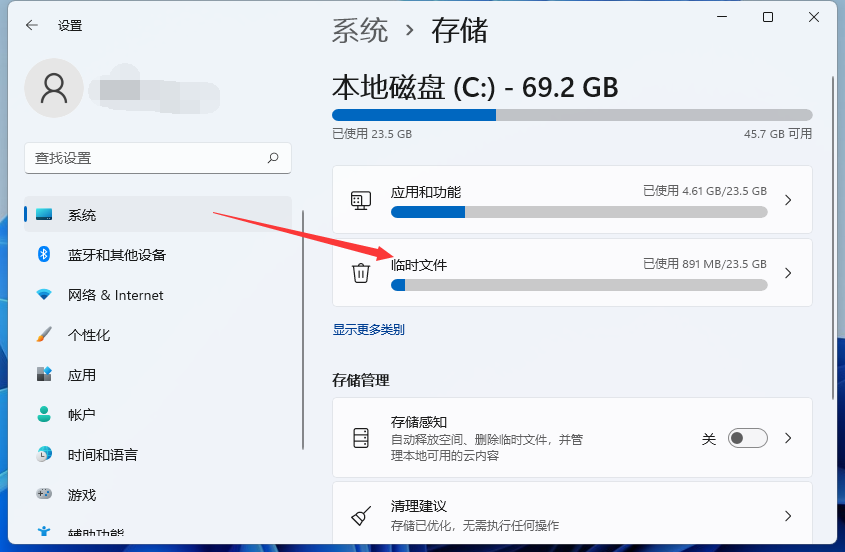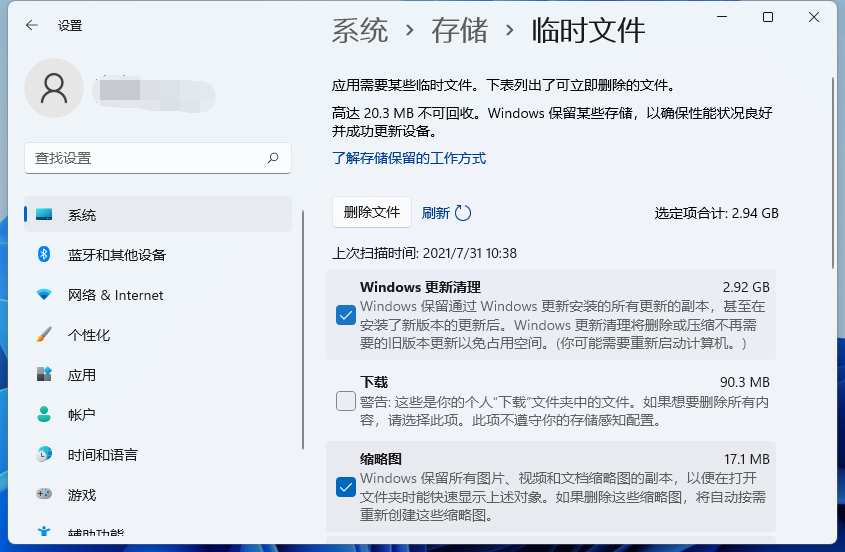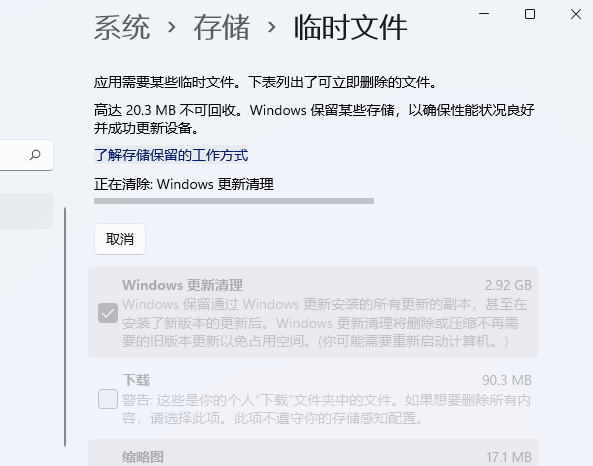安装了Win11后如何清理内存释放空间?
|
为了可以很好的使用电脑,我们一般会在安装完软件后,对电脑进行清理。那么安装了Win11后如何清理内存释放空间?今天小编就为大家带来Win11清理内存释放空间的方法介绍,步骤简单,安全有效,我们一起来看看吧。
1、首先我们点击桌面下方的开始菜单图标,然后选择设置选项。 2、接着我们在系统里找到存储选项,点击进去。 3、 3、进入存储界面后,我们找到临时文件,点击进去准备清理。 4、我们能够在这里看到这些临时文件占用的空间,点击删除文件即可释放这些空间。 5、最后我们只需等待电脑清理完毕就可以了。 以上就是和大家分享的Win11电脑内存清理的方法了,希望这个方法对大家有帮助。 |